- Ak program Adobe Digital Editions generuje Chyba pri získavaní licencie upozorňujeme, že vám možno budú chýbať niektoré dôležité aktualizácie.
- Skvelým spôsobom, ako vyriešiť tento problém, je riešenie problémov pomocou editora databázy Registry, existujú však aj ďalšie efektívne metódy.
- Riešenie Chyba pri získavaní licencie správa v aplikácii Adobe Digital Editions môže vyžadovať preinštalovanie určitého programu.
- Môžete tiež dočasne prepnúť na iný nástroj. Všetky riešenia nájdete v našej príručke nižšie.

Sprístupnite a zabezpečte všetky svoje dokumenty pomocou aplikácie Adobe Acrobat Reader. Tento nástroj na správu dokumentov vám tiež umožní elektronický podpis a vytváranie úradných formulárov, aby ste šetria čas v práci. Získajte ho pre svoj počítač a budete môcť:
- Otvárajte, tlačte a upravujte všetky svoje súbory PDF a ďalšie typy súborov
- Ľahšie vypĺňajte formuláre PDF
- Udržujte svoje základné dokumenty šifrované
Získajte všetky aplikácie za špeciálnu cenu!
Svetový softvér na správu dokumentov č. 1 je teraz za skvelú cenu, takže sa poponáhľajte!
Ak sa neúspešne pokúšate stiahnuť určitú knihu, pretože program Adobe Digital Editions generuje súbor Chyba získanie licencie upozornenie, je čas konať.
Plné chyba znie: Chyba získanie licencie. Problém s komunikáciou licenčného servera: E_ACT_NOT_READY a stretol sa s ním najrôznejšie scenáre.
Niektorí používatelia ju objavili pri pokuse o autorizáciu kópie digitálnych vydaní pre svoj účet, iní sa sťažujú, že si už nemôžu stiahnuť žiadne knihy z miestnej knižnice.
Tak či onak to znie ako vážny problém, ktorý je potrebné vyriešiť čo najskôr. Pripravili sme niekoľko riešení, ktoré by mohli pomôcť.
Ako môžem opraviť program Adobe Digital Editions Chyba pri získavaní licencie?
1. Aktualizujte na najnovšiu verziu aplikácie Adobe Digital Editions
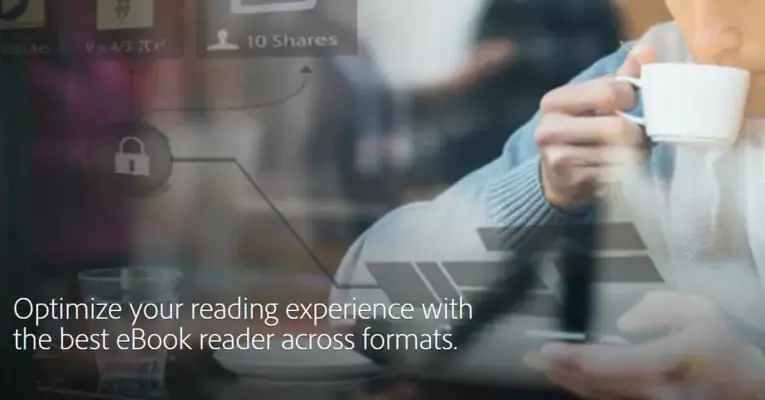
Už ste sa cítili zamilovaní do jeho jednoduchosti, minimalistického dizajnu a ľahkého sťahovania a prenosu kníh medzi zariadeniami, a nemýlili ste sa.
Ak hľadáte najbohatší zážitok z čítania, neexistuje lepšia voľba ako Adobe Digital Editions. Pretože žiadny softvérový nástroj nie je skutočne chybný -zadarmo, je len prirodzené, že sa tu a tam stretnete s pár škytavkami.
Pochopením najnovšej verzie aplikácie Adobe Digital Editions sa nadobro odstráni chyba pri získavaní licencie, takže budete vedieť, čo musíte urobiť.

Digitálne vydania Adobe
Využite to najlepšie zo svojej zbierky kníh online pomocou nástroja, ktorý obľubujú významní vydavatelia.
2. Opätovná autorizácia aplikácie Adobe Digital Editions
- Najskôr zatvorte všetky aplikácie.
- Potom vyberte Štartpotom Bež.
- V Otvorený text rámček, napíš regedit a stlačte Zadajte.
- Otvorí sa editor databázy Registry, takže na ľavom paneli vyhľadajte tento kľúč databázy Registry:
HKEY_CURRENT_USERSoftwareAdobeAdept - Vyberte ikonu Adept kľúč Ďalšie.
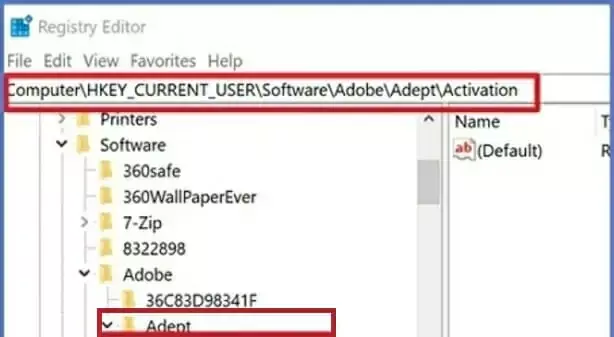
- Vyberte si Súborpotom Export.
- V Exportovať súbor registra dialógové okno, vyberte Vybraná pobočka.
- Je čas zadať názov a umiestnenie záložného kľúča registra.
- Potom kliknite na ikonu Uložiť.
- Pravým tlačidlom myši kliknite na ikonu Adept kľúč a vyberte Odstrániť.
- Kliknite Ok v Potvrďte odstránenie kľúča dialógové okno.
- Zavrieť Editor registrov.
- Na záver nezabudnite otvoriť Digitálne vydania Adobe a opätovne autorizovať.
Nájdete vyššie uvedené kroky na rýchlu opätovnú autorizáciu súborov Adobe Digital Editions.
Samotný postup nie je komplikovaný, napriek tomu vám musíme povedať, že vymazanie povolenie je často zamietnutá samotnou aplikáciou.
Preto preinštalovanie softvéru znie ako lepšia voľba, ktorú je potrebné vziať do úvahy, ak sa chcete zbaviť správy, ktorá hovorí Chyba pri získavaní licencie Adobe Digital Editions.
3. Vyskúšajte čítačku elektronických kníh IceCream
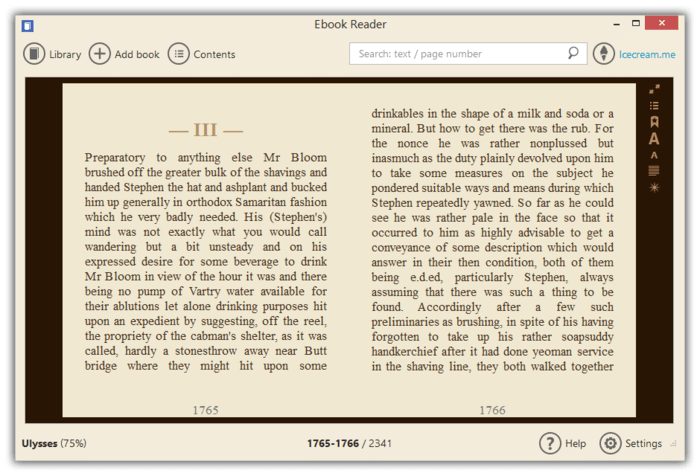
Medzi také patrí čítačka elektronických kníh IceCream bezproblémový ePub čitatelia kníhkupcov, ktorí robia to, čo tvrdia: umožňujú vám pokojne čítať eKnihy v niekoľkých formátoch - EPUB, MOBI, FB2, aby sme vymenovali aspoň niektoré.
Správa digitálnej knižnice elektronických kníh funguje ako kúzlo aj v aplikácii IceCream Ebook Reader.
Okrem toho tiež umožňuje pridávať poznámky alebo zvýrazňovať text a prenášať zbierku elektronických kníh z jedného počítača so systémom Windows do druhého. Mnoho funkcií je podobných tým, ktoré sú poskytované v Adobe Digital Editions.
Ebook Reader odporúčame ako alternatívu, keď narazíte na určité problémy, najmä ak sa vyskytne chyba Adobe Digital Editions, Nie je možné stiahnúť. Chyba pri získavaní licencie.
⇒ Stiahnite si čítačku elektronických kníh IceCream
Dúfame, že riešenia uvedené v tomto článku vám poskytli všetky vedomosti o tom, čo môžete urobiť, keď program Adobe Digital Editions vygeneruje Chyba pri získavaní licencie výstraha.
Ak máte akékoľvek otázky alebo poznáte riešenia, ktoré sme tu neuviedli, neváhajte a dajte nám vedieť v komentároch nižšie.
často kladené otázky
Ak narazíte na tento problém, bude pravdepodobne potrebné aktualizovať program. Viac sa dozviete v tomtočlánok o riešení chyby pri získavaní licencie v aplikácii Adobe Digital Editions.
V takom prípade možno budete chcieť spravovať nastavenia autorizácie. Vyskúšajte všetky riešenia v tomto článkučlánok o tom, ako vyriešiť aktiváciu kontroly chýb v aplikácii Adobe Digital Editions.
Jedným z riešení tohto problému je program Adobe Digital Editions, najmä ak narazíte na chyby. V našom zozname máte tiež ďalšie skvelé možnosti článok o tom, ako otvoriť poškodený EPUBsúbory.


